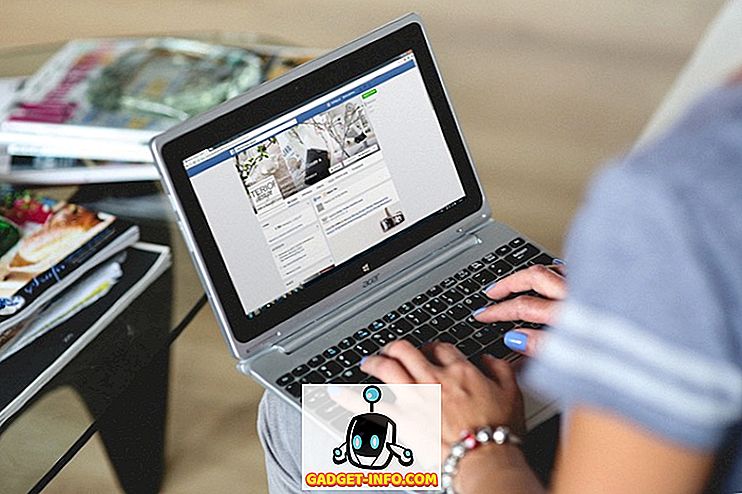Bixby es el segundo intento de Samsung de crear un asistente virtual para sus teléfonos inteligentes después de S Voice, que en el mejor de los casos era mediocre. Para ser honesto, es seguro decir que Bixby es un intento audaz con un conjunto de funcionalidades completamente renovado y que es totalmente capaz de competir contra Google Assistant y Siri de Apple. Comandos rápidos es una de las muchas características que el asistente Bixby de Samsung tiene para ofrecer, y no es menos que impresionante como mínimo. Considere que es un comando personalizado que puede crear y que Bixby sepa qué función debe realizar al decir el comando de voz en particular. Bueno, es bastante útil cuando quieres un comando corto para habilitar o deshabilitar ciertas funciones que se encuentran en lo profundo de la configuración. Entonces, si estás interesado en hacer esto, veamos cómo crear un comando rápido para Bixby:
Nota : Creé comandos rápidos para Bixby en mi Samsung Galaxy S8, pero el proceso debería ser idéntico en el Galaxy Note 8 o en cualquier dispositivo Samsung que venga con Bixby.
Crear un comando rápido para Bixby
En primer lugar, debes dirigirte a Bixby Home . Esto se puede hacer presionando el botón dedicado Bixby ubicado en el lado izquierdo de su teléfono inteligente Samsung Galaxy S8 / S8 + o Galaxy Note 8. También puede visitar la casa de Bixby deslizando directamente desde la pantalla de inicio . Una vez hecho esto, simplemente siga los pasos a continuación cuidadosamente, para configurar un comando rápido para Bixby sin ningún problema:
- Una vez que estés en la página de inicio de Bixby, toca el ícono de punto triple ubicado en la esquina superior derecha de tu pantalla. Ahora, toque en "Mi Bixby" .

- En la página Mi Bixby, podrá configurar un comando personalizado, dirigiéndose a la sección Comandos rápidos, como se muestra en la imagen a continuación. Ahora, toque en "Haga su propio comando rápido" .

- Ahora, pulse "+ Agregar comando rápido" para abrir Bixby. Puede decir el comando que desea usar manteniendo presionado el botón Bixby dedicado. Por ejemplo, estoy creando un comando rápido "Estoy conduciendo". Una vez que haya terminado y satisfecho con el comando, toque "Guardar" para almacenar el comando personalizado.

- Una vez hecho esto, volverás al menú de comandos rápidos. Aquí, puede agregar la función que desea que Bixby realice, tocando en "+ Agregar comando de Bixby" . Ahora, puede buscar las funciones basadas en el historial de consultas de búsqueda o en una lista de todos los comandos que Bixby tiene para ofrecer. Para facilitar las cosas, incluso puede escribir las palabras clave y encontrar la función que está buscando. Elija la función requerida cuando haya terminado de encontrarlo. Quiero habilitar el modo "No molestar" cuando digo "Estoy conduciendo", por lo que puedo elegir la opción para el mismo.

- Bueno, ahora solo tienes que tocar "Listo" para guardar el comando rápido y listo.

Una vez hecho esto, podrá decir el comando rápido a Bixby y hará la acción que especificó. Por ejemplo, puedo decir "Estoy conduciendo" y Bixby habilitará el modo "No molestar" para mí.
Obtenga lo mejor de Bixby con comandos rápidos
Bueno, los comandos rápidos son una excelente manera de mejorar aún más la experiencia de Bixby en su nuevo teléfono inteligente de Samsung. Hay muchas funciones útiles entre las que puede elegir para crear su propio comando de voz personalizado. Personalmente, encontré que activar el modo "No molestar" con solo decir "Estoy conduciendo" es muy útil cuando salgo. Entonces, ¿has creado tus propios comandos rápidos para Bixby? ¿Cuál te pareció más útil? Estamos ansiosos por leer sus respuestas interesantes, así que asegúrese de emitir sus valiosas opiniones en la sección de comentarios a continuación.
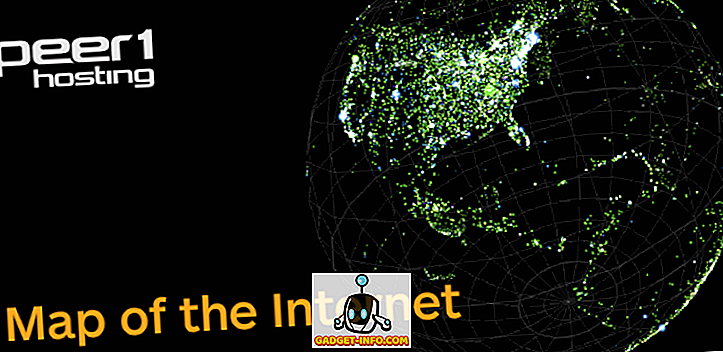
![Así es como debería verse Facebook [Concepto de diseño]](https://gadget-info.com/img/tech/964/this-is-how-facebook-should-look-8.jpg)